Bugün kullandığımız cihazların çoğu Wi-Fi'ye bağlı değilse düzgün çalışamaz. Bu cihazlarda Wi-Fi'yi kolayca etkinleştirip devre dışı bırakabilmemize rağmen, Wi-Fi'mizi modumda nasıl açıp kapatacağımızı bilmemiz gerekir.
İster güvenlik nedenleriyle yapmak, ister 2.4GHz veya 5GHz bandını etkinleştirmek/devre dışı bırakmak veya başka bir nedenden dolayı, bu makale Technicolor modeminizde Wi-Fi'yi açmak için ihtiyacınız olan her şeydir.
Adımlar diğer modemler için hemen hemen aynıdır, ancak grafik kullanıcı arayüzü diğer yönlendirici markaları ve modelleri için farklı olacaktır.
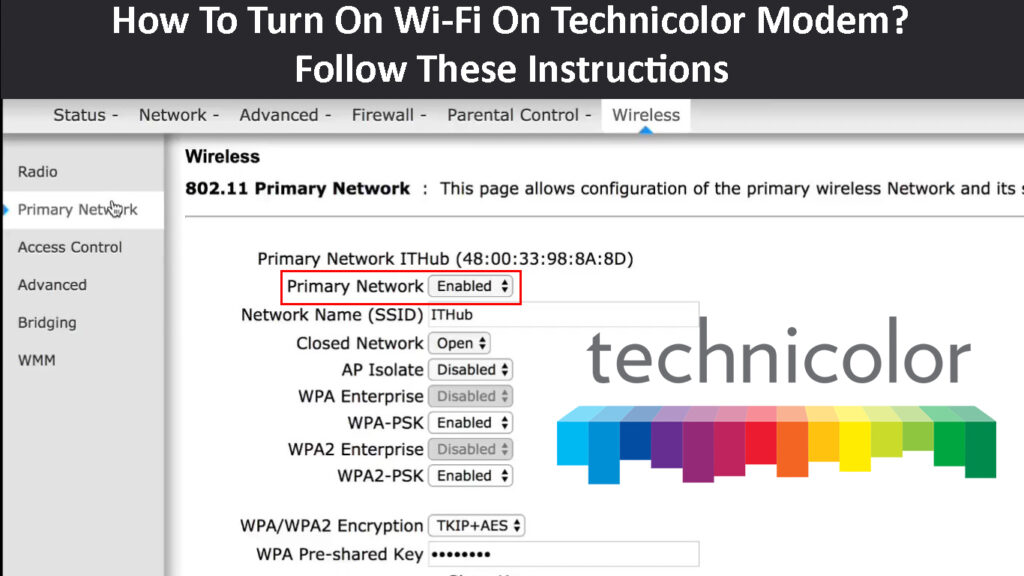
5 adımda Technicolor Modem'de Wi-Fi'yi açın
Başlamadan önce, bazı şeyler hazırlamak önemlidir. Modemi bir bilgisayara bağlamamız gerekiyor ve oturum açma ayrıntılarına hazırız.
Yönetici Oturum Açma Ayrıntıları genellikle modem üzerinde bir yerde bir etikete yazdırılır.
Bilgisayarınızı modeme bağlayın
Wi-Fi şu anda devre dışı bırakıldığından, bir Ethernet kablosu kullanarak modeme bağlanabilecek bir cihaza ihtiyacımız var.
Bu nedenle, dizüstü bilgisayarınızı veya masaüstü bilgisayarınızı alın ve Ethernet kablonunun bir ucunu bilgisayardaki Ethernet bağlantı noktasına takın ve diğer uç modemdeki sarı LAN bağlantı noktasına gitmelidir.

Web tarayıcısını başlatın
Şimdi bilgisayarınızda bir web tarayıcısı açın. Chrome, Microsoft Edge veya Mozilla gibi modern tarayıcılardan herhangi birini kullanabilirsiniz.
Yönetici Oturum Açma Ayrıntılarını girin
Bu noktada, Varsayılan Technicolor Modem IP adresini tarayıcılar adres çubuğuna girmelisiniz.
Bu IP genellikle 192.168.0.1'dir , ancak bu kılavuzu izleyerek bunun doğru IP olup olmadığını kontrol edebilirsiniz.
IP adresini yazdıktan sonra Enter tuşuna basın. Doğru ise, kullanıcı adını ve şifreyi girmeniz istenecektir. Modem etiketinde yazdırılanları kullanın veya varsa ISS'niz tarafından sağlananları kullanın.
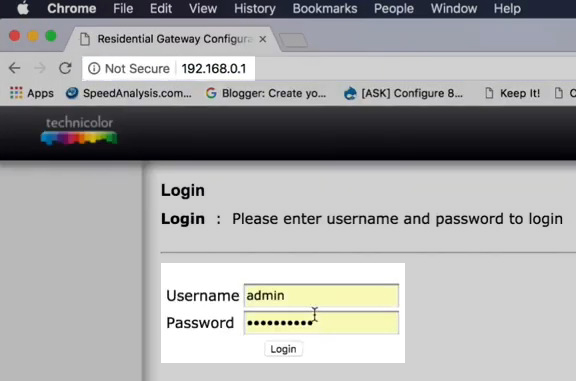
Technicolor Modems yönetici kontrol paneline erişmek için Gönder/Giriş'e tıklayın.
Kablosuz bölümü bulun
Yönetici kontrol panelini gördüğünüzde, ana ekranda kablosuz tıklayabilirsiniz, kablosuz yapılandırma sayfası açılır.
Alternatif olarak, ekranın sağ üst kısmında gelişmiş tıklayabilirsiniz.
Şimdi genişletmek için soldaki menüde kablosuz tıklayın ve ardından birincil ağa tıklayın.

Şimdi, kablosuz ağın yanındaki açma/kapama düğmelerine tıklayarak Wi-Fi'yi etkinleştirebilir ve devre dışı bırakabilirsiniz.
Her iki ağı da etkin veya sadece bir tane tutabilirsiniz. İkisini de açmayı seçerseniz, onlara farklı isimler verdiğinizden emin olun. Genellikle 5GHz ağ adının sonunda 5G eklemek yeterlidir ve hangi ağa bağlandığınızı bileceksiniz.
Sonunda, seçiminizi onaylamak için ayarları kaydet'i tıklayın.
Şimdi, cihazlarınızı Wi-Fi ağınıza bağlayabilirsiniz.
Cihazınızı Wi-Fi'ye nasıl bağlayabilirsiniz?
Technicolor modeminizde Wi-Fi'yi etkinleştirdiğinizde, cihazlarınızı bağlamanın zamanı geldi.
Windows 11-Windows 11'de çalışan bilgisayarınızı bağlamak için, ekranın sağ altındaki Wi-Fi simgesine tıklamanız gerekir. Ardından Wi-Fi'nin yanındaki küçük oku tıklayın. Ağlar listesinden, bağlamak istediğiniz kişiyi seçin. Üzerine tıklayın ve ardından Bağlan'a tıklayın. Ağ Güvenliği Anahtarını girin ve İleri düğmesini tıklayın.

Android - Telefonun kilidini açın. Ayarlar simgesine tıklayın, ardından bağlantılar seçin ve ardından Wi-Fi'ye dokunun. Bağlanmak istediğiniz ağ adına dokunun ve şifreyi girin. Connect'e tıklayın.
Bir Android telefonu Wi-Fi'ye bağlamak
İPhone - iPhone'un kilidini açın ve Ayarlar simgesine tıklayın. Wi-Fi'ye tıklayın. Bağlanmak istediğiniz ağ adına dokunun. Wi-Fi şifresini girin ve ardından birleştirmeye dokunun.
MacBook - Ekranın üst kısmındaki kablosuz simgeyi tıklayın. Listeden, bağlamak istediğiniz ağı seçin ve üzerine tıklayın. Parolayı girin ve birleştirmeye tıklayın.
Wi-Fi'nizi her zaman tutmalı mısınız?
Kablosuz yönlendiriciler ve Wi-Fi modemleri söz konusu olduğunda, onları genellikle ayarladık ve IT cihazlarını unutuyoruz. Ama soru şu: Wi -Fi'nin her zaman açık olup olmayacağı?
Ne yazık ki, bu soruya kesin bir cevap yok. Bazı insanlar sağlık veya güvenlik endişeleri nedeniyle gece boyunca Wi-Fi'yi kapatmanızı önerir. Öte yandan, çoğu insan dikkat etmez - onlar için Wi -Fi'nin her zaman açık olması gayet iyi.
Önerilen Kaynaklar:
- Tam Wi-Fi sinyali ile Wi-Fi'ye bağlanamıyor musunuz? (Bu çözümleri deneyin)
- Wi-Fi bağlantı süresini nasıl sınırlandırır? (Adım adım rehber)
- Mevcut tüm Wi-Fi bağlantıları nasıl görülür? (Mevcut Wi-Fi ağlarını görmenin kolay yolları)
Muhtemelen Wi-Fi'yi kapattığınızda , evinizdeki bazı cihazların düzgün çalışmayı bırakacağını aklınızda bulundurmalısınız. Akıllı telefonlar ve dizüstü bilgisayarlardan değil, kablosuz anahtarlar ve akıllı ampuller, akıllı TV'ler vb. Neyse ki, Wi-Fi'yi açtıktan sonra, bu cihazlar yeniden bağlanır ve normal çalışmaya devam eder.
Yani, karar vermek tamamen size kalmış. Wi-Fi'nizi her zaman tutabilir veya gerektiğinde kapatabilirsiniz. Tabii ki, haftalar veya aylar gibi daha uzun bir süre evde olmadığınızda, Wi-Fi'yi kapatmanız önerilir. Veya modemi ve yönlendiriciyi tamamen kapatabilirsiniz.
Son sözler
Bazı modemlerin Wi-Fi'yi açıp kapatmanıza yardımcı olabilecek özel bir anahtara sahip olmasına rağmen, Technicolor modeminizin böyle bir düğmesi olmayabilir. Bu durumda, bir Technicolor modeminde Wi-Fi'nin nasıl açılacağını bilmek iyidir.
Bu makalede açıklanan adımlar, bunu kolaylıkla gerçekleştirmenize yardımcı olmalıdır. Sadece doğru giriş ayrıntılarına sahip olduğunuzdan emin olun ve sorun olmamalıdır.
